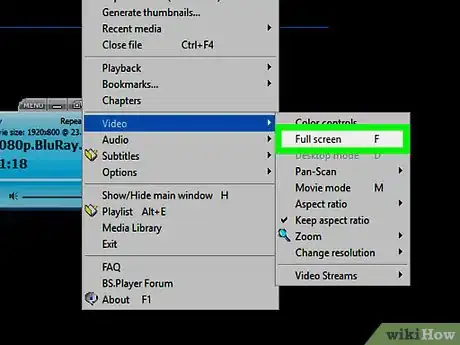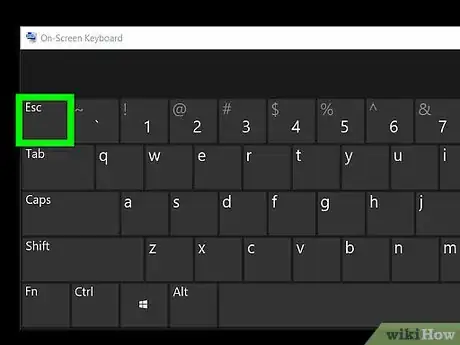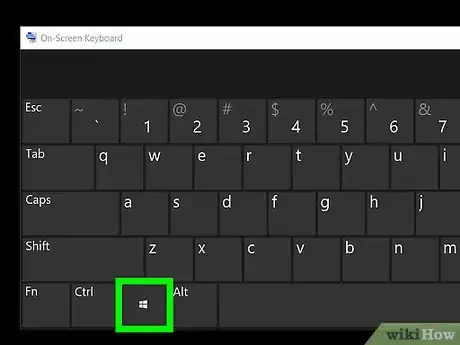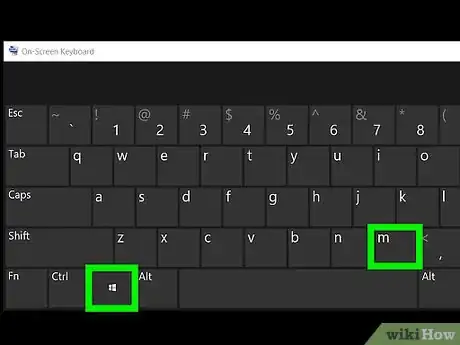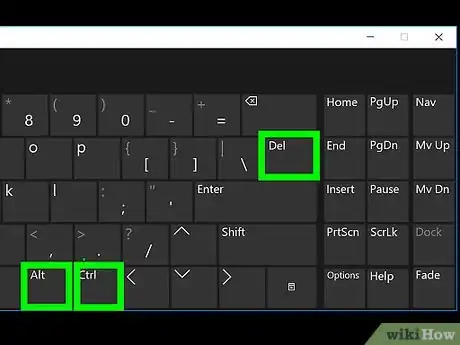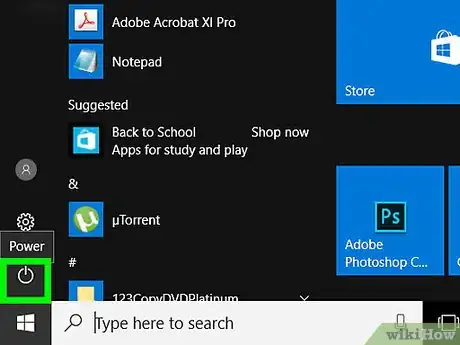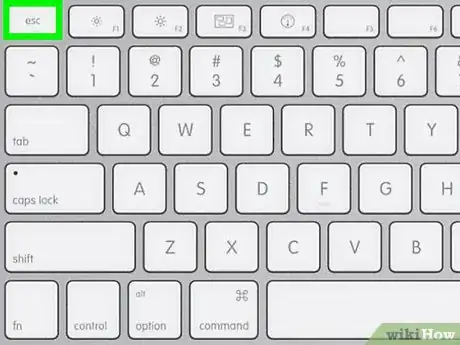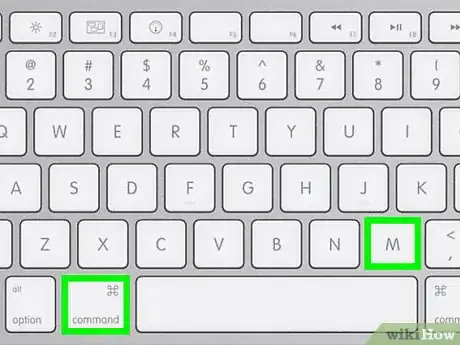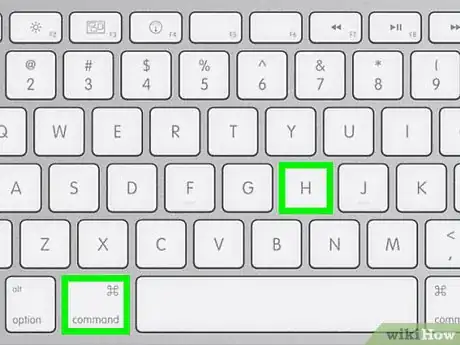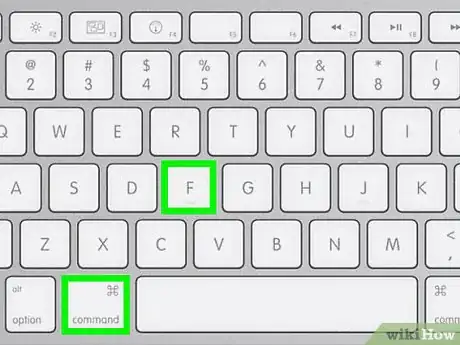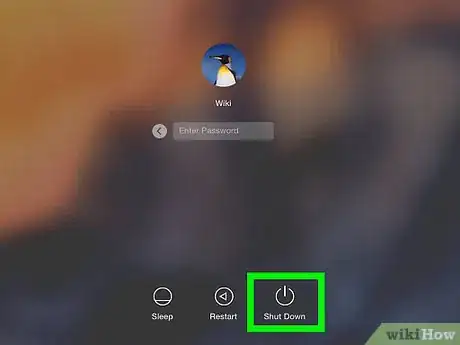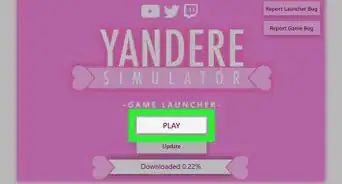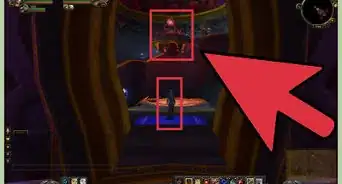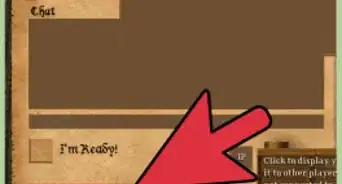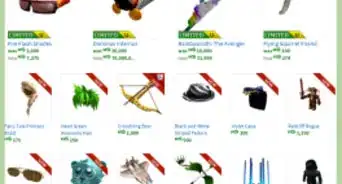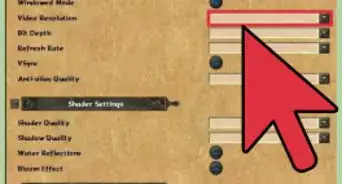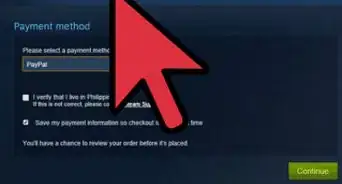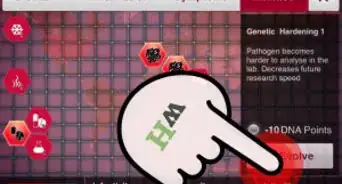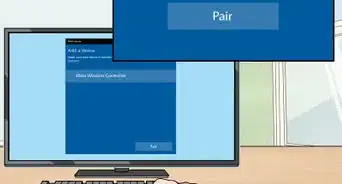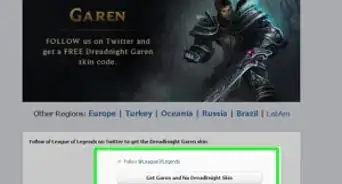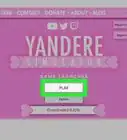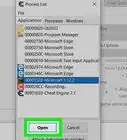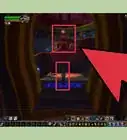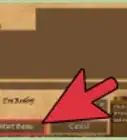X
Este artículo fue coescrito por Jack Lloyd. Jack Lloyd es escritor y editor de tecnología para wikiHow. Tiene más de dos años de experiencia escribiendo y editando artículos relacionados con tecnología. Es entusiasta de la tecnología y profesor de inglés.
Este artículo ha sido visto 160 747 veces.
Este artículo de wikiHow te enseñará a minimizar una ventana en pantalla completa en tu computadora con Windows o Mac para que puedas ver tu escritorio. Ten en mente que algunos programas (por ejemplo, video juegos) tardarán más en minimizar que otros.
Pasos
Método 1
Método 1 de 2:En Windows
Método 1
-
1Busca el botón para salir de la "Pantalla completa". Si puedes encontrar un botón en la ventana que te permita salir del modo de pantalla completa, simplemente haz clic ahí y después haz clic en el botón de - en la esquina superior derecha de la ventana para minimizarla.
- Hacer doble clic en la ventana de la mayoría de los reproductores de video (por ejemplo, VLC y YouTube) te sacará del modo de pantalla completa.
-
2Presiona Esc para salir del modo de pantalla completa. Si estás viendo un video o viendo fotos en el modo de pantalla completa, esta tecla te sacará del modo de pantalla completa.
-
3Utiliza la tecla de Windows (⊞ Win) para mostrar la barra de tareas. Presionar esta tecla, la cual luce como el logo de Windows, hará que aparezca la barra de tareas del escritorio en la parte inferior de la pantalla. Puedes hacer clic en el icono del programa en modo de pantalla completa para minimizarlo o puedes presionar la barra de "Mostrar escritorio" en la esquina derecha de la barra de tareas.
-
4Presiona ⊞ Win+M para minimizar todas las ventanas abiertas. Esto abrirá cualquier ventana en pantalla completa y minimizará cada ventana en la barra de tareas. Ten en mente que volver a abrir cualquiera de estas ventanas hará que se abran en modo de pantalla completa.[1]
- Presiona ⊞ Win+Mayus+M para volver a abrir todos los programas minimizados.
-
5Presiona Ctrl+Alt+Supr para interrumpir el programa. Especialmente si estás jugando un juego que se está congelando, presionar esta combinación de teclas casi siempre te sacará de esa ventana. Para llegar al escritorio:
- haz clic en Administrador de tareas;
- haz clic en la pestaña de "Procesos";
- haz clic en el programa de pantalla completa;
- haz clic en Terminar tarea;
-
6Apaga manualmente tu computadora. Si tienes un programa de pantalla completa que no se puede cerrar, presiona y mantén presionado el botón de Encendido (o, si es una computadora de escritorio, desconéctala de la luz) hasta que se apague por completo. Al reiniciar la computadora, todas las ventanas que tenías abiertas anteriormente estarán cerradas.
Método 2
Método 2 de 2:En Mac
Método 2
-
1Utiliza el acceso rápido Comando+Ctrl+F. Este comando elimina las ventanas del modo de pantalla completa y después de eso puedes hacer clic en el botón amarillo de "Minimizar" en la esquina superior derecha de la ventana.
-
2Intenta usar la tecla Esc para salirte del modo de pantalla completa. La tecla Esc es ideal para salirte de videos de YouTube de pantalla completa o de fotos en tu computadora. Puedes hacer clic en el botón amarillo de "Minimizar" después de salir del modo de pantalla completa.
- Presionar la tecla Esc mientras estás jugando no minimizará el juego.
-
3Presiona Comando+M para minimizar la ventana actual. Regresa haciendo clic en el icono minimizado en tu Dock, a lado del icono de la Papelera.
- Algunos programas saldrán del modo pantalla completa después de usar este acceso rápido, lo que significa que necesitarás presionar el botón amarillo de "Minimizar" para minimizar por completo el programa.
-
4Esconde la ventana presionando Comando+H. Esto hará que todas las ventanas del programa se vuelvan invisibles. Algunas ventanas en específico no aparecerán en el Dock; necesitarás hacer clic en el icono de la aplicación, como TextEdit o Safari.
-
5Desactiva el modo de pantalla completa con los comandos Comando+F o Comando+Retorno. Si ninguno de los comandos anteriores funciona, una de estas combinaciones de teclas forzará la ventana a minimizarse.
- Si tienes una ventana de juego abierto, busca las configuraciones de las teclas para ver si existe una opción para minimizar la pantalla o para salirte de modo de pantalla completa.
- Si estás jugando un juego en Steam, la aplicación de Steam puede interferir con tu habilidad para minimizar programas.
-
6Cierra de forma forzosa un programa de pantalla completa. Si el programa se congeló y ninguna de las opciones anteriores funciona, presiona Comando+⌥ Option+Esc, haz clic en el programa y haz clic en Forzar salida.
-
7Apaga manualmente tu computadora. Si tienes un programa de pantalla completa que no se puede cerrar, presiona y mantén presionado el botón de Encendido (o, si es una computadora de escritorio, desconéctala de la luz) hasta que se apague por completo. Al reiniciar la computadora, todas las ventanas que tenías abiertas anteriormente estarán cerradas.
Consejos
- En el caso de algunos juegos en específico, es probable que necesites guardar y cerrar el juego para regresar al escritorio sin hacer que el juego se congele o falle.
- La mayoría de los juegos modernos tienen una opción para jugar en "Modo ventana" o "Modo de ventana de pantalla completa", lo cual te permite jugar en el modo de pantalla completa con bordes sin perder control total sobre algunos de los comandos de acceso directo del teclado.
Advertencias
- Los programas viejos pueden fallar al momento de intentar minimizar la pantalla.